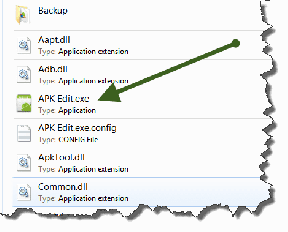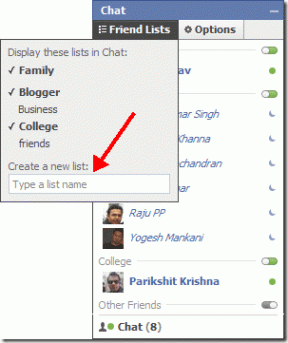Topp 7 korrigeringar för skärmen för inkommande samtal som inte visas på iPhone
Miscellanea / / November 29, 2021
Den typiska funktionen hos en telefon är att visa dig den inkommande uppringarens namn eller nummer när telefonen ringer, tillsammans med svars- och avböjningsknapparna. Tyvärr, den skärmen för inkommande samtal visas inte för många iPhone-användare när de får ett samtal. De kan höra telefonen ringa och vibrera, men ingenting visas på skärmen, vilket gör att de inte har något annat val än att missa samtalet. Låt oss se 7 sätt att fixa att skärmen för inkommande samtal inte visas på iPhone.

För flera iPhone-användare visas endast knapparna acceptera och avvisa utan att visa någon information om uppringaren. Vissa har till och med oturen att iPhone-skärmen inte vaknar när telefonen ringer.
Låt oss kolla lösningarna för att fixa att skärmen för inkommande samtal inte fungerar på iOS.
Notera: Inlägget handlar om att skärmen för inkommande samtal inte visas på iPhone. Om din iPhone inte ringer alls för inkommande samtal bör du kolla vårt andra inlägg av samtal som inte ringer på din iPhone.
1. Starta om iPhone
Flera gånger är problemet tillfälligt och en enkel omstart bör lösa det. Så starta om din iPhone, och förhoppningsvis kommer du att se bannern för inkommande samtal på din iPhone.
2. Kontrollera Aviseringsinställningar för telefonappen
För det, följ dessa steg:
Steg 1: Öppna Inställningar på din iPhone och gå till Aviseringar.
Steg 2: Tryck på Telefon. Aktivera reglaget för Tillåt aviseringar. Om den redan är aktiverad, stäng av den och aktivera den igen. Aktivera även banners under Alerts.

Du kommer att se en skärm för inkommande samtal oavsett om du stänger av aviseringar för telefonappen. Men för att vara på den säkrare sidan bör du hålla aviseringar aktiverade för telefonappen.
Dricks: Kolla 7 sätt att fixa meddelandeljud fungerar inte på iPhone.
Även på Guiding Tech
3. Kontrollera inställningen för inkommande samtal
Med iOS 14, introducerade Apple den mycket efterlängtade funktionen för den förkortade samtalsskärmen. Tidigare, när du fick ett samtal, upptog det hela skärmen och tog dig bort från appen du använde. Med iOS 14 kan du aktivera avisering i bannerstil där det inkommande samtalet visas som en meddelandebanner som alla andra meddelanden när de är upplåsta.
Så om du vill att inkommande samtal ska visas i helskärm måste du stänga av bannervisningsstilen. För det, besök Inställningar > Telefon > Inkommande samtal. Välj Helskärm. Om Helskärm redan är valt, välj Banner och välj sedan Helskärm igen. Starta om telefonen.

4. Uppdatera telefonprogramvara
Ofta finns det en bugg i programvaran och den senaste uppdateringen bör fixa det. Börja med uppdatera alla appar på din iPhone från App Store. Gå sedan till Inställningar > Allmänt > Programuppdatering. Se om en mjukvaruuppdatering är tillgänglig för din iPhone. Installera den om tillgänglig och starta om din iPhone.
Dricks: Ta reda på vad som händer när du uppdaterar telefonens programvara.
5. Återställ alla inställningar
I den här fixen måste du återställa inställningarna på din iPhone. Det kommer inte att påverka dina personliga uppgifter på din telefon eller i iCloud. Men alla inställningar på din iPhone kommer att återställas till sina standardvärden. Du måste ställa in dem igen. Dessa inkluderar Wi-Fi, Bluetooth, skärminställningar som mörkt läge, ljud- och aviseringsinställningar och andra. Ta reda på det i detalj vad som händer genom att återställa iPhone-inställningarna.
Följ dessa steg för att återställa alla inställningar:
Steg 1: Öppna Inställningar och gå till Allmänt.
Steg 2: Tryck på Återställ följt av Återställ alla inställningar. Bekräfta på nästa skärm.

Även på Guiding Tech
6. Återställ telefonen
Vad är en telefon om du inte kan se eller svara på inkommande samtal? Eftersom inkommande samtal spelar en grundläggande men ändå en av de väsentliga rollerna, kan du behöva ta det hårda steget att återställa din iPhone. Fabriksåterställning av din iPhone kommer att radera alla data och filer från din iPhone om de inte sparas till iCloud eller någon annan molnlagringstjänst. Så om problemet kvarstår, ta en fullständig säkerhetskopia av din iPhone och fabriksåterställ den. Kolla in 6 saker som du inte får glömma när du säkerhetskopierar din iPhone.
För att återställa iPhone till fabriksinställningarna, gå till Inställningar > Allmänt > Återställ. Tryck på Återställ allt innehåll och inställningar. Bekräfta när du tillfrågas.

7. Kontakta Apples support
Om du har provat alla ovannämnda korrigeringar utan framgång bör du kontakta Apples support för att få din iPhone diagnostiserad för fel. Det kan finnas något hårdvaruproblem, särskilt om skärmen inte vaknar eller förblir svart när du får ett samtal.
Även på Guiding Tech
iPhone tar inte emot samtal
Vi hoppas att ovanstående metoder hjälper dig att återställa skärmen för inkommande samtal på din iPhone. Du kan försöka korrigeringar för iPhone som inte tar emot samtal också och se om de ger någon lättnad. Om någon annan fix hjälpte dig, låt oss veta i kommentarerna nedan.